Organisera, radera och exportera egenskaper
Senast uppdaterad: mars 5, 2024
Tillgänglig med något av följande abonnemang, om inte annat anges:
|
|
För att upprätthålla kvaliteten på data i ditt CRM är det viktigt att hålla dina egenskaper organiserade. Du kan separera egenskaper i grupper eller arkivera och ta bort oanvända egenskaper. Om du vill visa egenskapsinformation för flera objekt kan du även exportera alla egenskaper eller historiska data för en enskild egenskap.
Om du vill skapa nya eller uppdatera befintliga egenskaper kan du läsa mer om hur du skapar och redigerar egenskaper. För vägledning om hur du uppdaterar en posts egenskapsvärden, läs hur du redigerar ett egenskapsvärde på en post eller i bulk .
Skapa och redigera egenskapsgrupper
Egenskapsgrupper kan hjälpa dig att identifiera relaterade egenskaper i ett objekt. Det finns standardegenskapsgrupper, men du kan också skapa anpassade grupper. Dessa grupper används endast i egenskapsinställningarna. Använd sidofält för poster för att gruppera egenskaper på en post.
Så här skapar du en ny eller redigerar en befintlig grupp:
- I ditt HubSpot-konto klickar du på settings inställningsikonen i det övre navigeringsfältet.
- I den vänstra sidomenyn navigerar du till Egenskaper.
- Klicka på rullgardinsmenyn Välj ett objekt och välj sedan [objekt]-egenskaper för det objekt vars grupper du vill redigera.
- Klicka på fliken Grupper.

-
Om du vill skapa en ny grupp klickar du på Skapa grupp längst upp till höger. Om du vill redigera en befintlig grupp håller du muspekaren över gruppen och klickar sedan på Redigera.
-
Ange gruppens namn i dialogrutan och klicka på Spara.
-
Om du vill visa egenskaperna i en grupp håller du muspekaren över gruppen och klickar sedan på Visa egenskaper.
-
Om du vill ta bort en grupp håller du muspekaren över gruppen och klickar sedan på Ta bort. Klicka på Ta bort i dialogrutan för att bekräfta.
Lägga till egenskaper i en grupp
Användare måste ha behörighetenRedigera egenskapsinställningar för att kunna flytta egenskaper till en grupp.
Så här lägger du till en enskild egenskap i en grupp:
- Håll muspekaren över egenskapen, klicka på rullgardinsmenyn Mer och klicka sedan på Flytta till grupp.
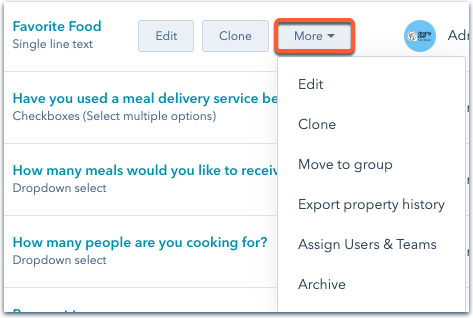
- Välj en grupp från rullgardinsmenyn i dialogrutan och klicka sedan på Spara.
Lägga till flera egenskaper i samma grupp:
- Markera kryssrutorna bredvid egenskaperna.
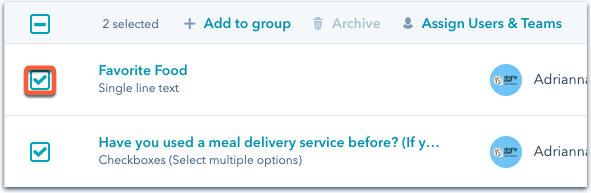
- Klicka på + Lägg till i grupp högst upp i tabellen.
- I dialogrutan väljer du en grupp från rullgardinsmenyn och klickar sedan på Spara.
Egenskaper för arkiv
Användare måste ha behörighetenRedigera egenskapsinställningar för att kunna arkivera egenskaper. När egenskaperna har arkiverats lagras de på fliken Arkiverade egenskaper och raderas permanent efter 90 dagar.
Du kan bara arkivera egenskaper om de inte används någon annanstans i ditt HubSpot-konto (t.ex. i en lista eller ett arbetsflöde).
-
I ditt HubSpot-konto klickar du på settings inställningsikonen i det övre navigeringsfältet.
-
I den vänstra sidomenyn navigerar du till Egenskaper.
-
Klicka på rullgardinsmenyn Välj ett objekt och välj sedan[objekt]- egenskaper för det objekt vars egenskaper du vill arkivera.
Arkivera en enskild egenskap:
-
Håll muspekaren över egenskapen, klicka på rullgardinsmenyn Mer och klicka sedan på Arkivera.
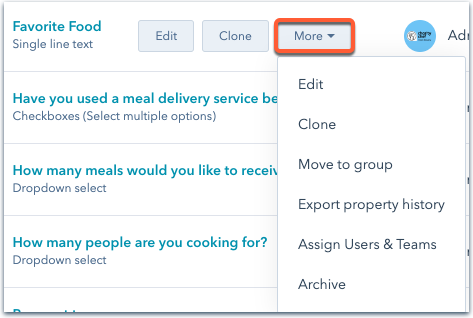
-
Klicka på Arkivera för att bekräfta i dialogrutan.
Arkivera flera fastigheter:
-
Markera kryssrutorna bredvid egenskaperna.
-
Klicka på Arkivera högst upp i tabellen.
Visa och hantera var egenskaper används före arkivering:
- I egenskapstabellen klickar du på numret i kolumnen Används i för att se var egenskapen används.
- I den högra panelen kan du klicka för att expandera ett avsnitt för att se de olika vyerna, posterna eller tillgångarna där egenskapen används. Om du arkiverar egenskapen måste du ta bort eller ersätta egenskapen varhelst den används.
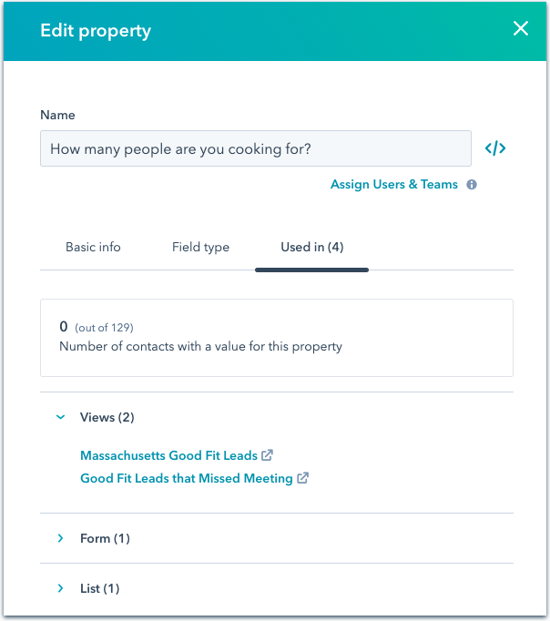
Återställ eller ta bort arkiverade egenskaper permanent
Användare med behörighetenRedigera egenskapsinställningar för ett objekt kan återställa de arkiverade egenskaperna för det objektet. Användare med behörighetenSuperadministratör kan även ta bort arkiverade egenskaper permanent.
Observera: egenskaper som arkiverades för 90 dagar sedan eller mer har tagits bort och kan inte återställas.
-
I ditt HubSpot-konto klickar du på settings inställningsikonen i det övre navigeringsfältet.
-
Gå till Egenskaper i den vänstra sidomenyn.
-
Klicka på rullgardinsmenyn Välj ett objekt och välj sedan [objekt]-egenskaper för det objekt vars egenskap du vill återställa eller ta bort.
-
Klicka på fliken Arkiverade egenskaper.
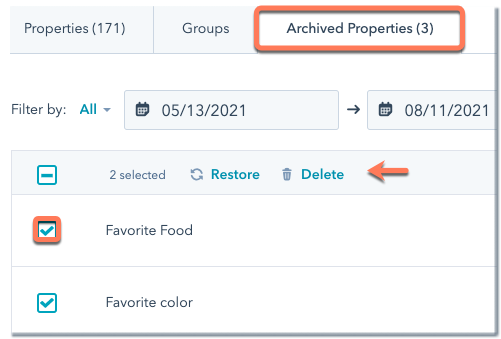
-
Leta reda på de egenskaper du vill återställa eller ta bort permanent:
-
Klicka på rullgardinsmenyn Filtrera efter och välj typ av egenskap.
-
Använd datumfälten för att filtrera egenskaperna baserat på när de arkiverades.
-
Markera kryssrutorna bredvid de egenskaper som du vill återställa eller ta bort permanent. Du kan markera kryssrutan längst upp till vänster i tabellen för att markera alla egenskaper i listan.
-
Klicka på Återställ eller Ta bort högst upp i tabellen.
-
Om du tar bort skriver du antalet egenskaper du tar bort i dialogrutan och klickar sedan på Ta bort för att bekräfta.
Exportera alla egenskaper
Användare med behörigheten Exportera kan exportera en lista över alla egenskaper för alla objekt i kontot. Den exporterade filen innehåller grundläggande information, inklusive varje egenskaps namn, interna namn, typ, beskrivning, grupp och, om tillämpligt, dess alternativ. Om du istället vill visa egenskapsvärden kan du exportera en enskild egenskaps historik eller visa historiska data för en egenskap på en post.
-
I ditt HubSpot-konto klickar du på settings inställningsikonen i det övre navigeringsfältet.
-
I den vänstra sidomenyn navigerar du till Egenskaper.
-
Klicka på Exportera alla egenskaper längst upp till höger.

-
I dialogrutan klickar du på rullgardinsmenyn Filformat och väljer det format du vill ha för den exporterade filen.

-
Klicka på Exportera. När exporten har bearbetats får du en nedladdningslänk via e-post och i ditt meddelandecenter.
Du kan också exportera fastighetshistorik och använda historiska data för att återställa tidigare värden.